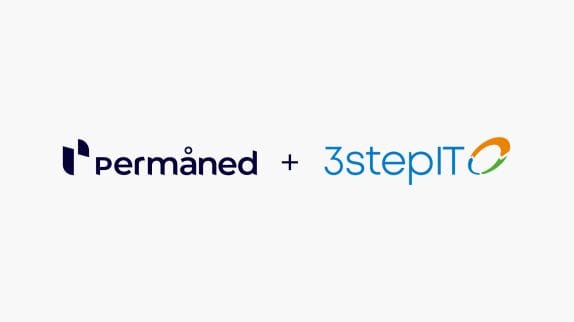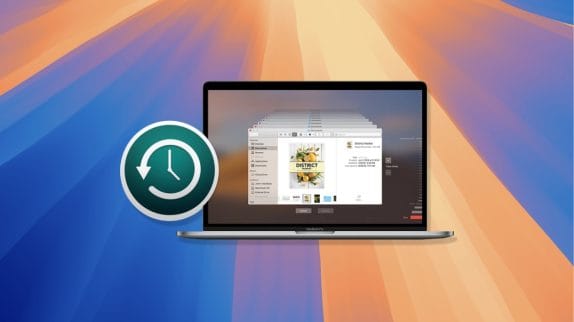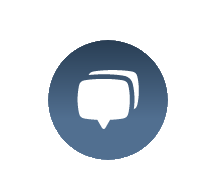Alle nye funksjoner i macOS Sequoia
Det nye operativsystemet inneholder en rekke nye funksjoner for skrivebordet, inkludert en passordbehandler-app, videokonferanseverktøy og oppdateringer av Safari, samt alle funksjonene som følger med Apple Intelligence – selskapets nye AI-drevne system. Nedenfor går vi gjennom hvordan du laster ned det og alle de nye funksjonene som følger med.
Før du installerer det nye operativsystemet, anbefaler vi sterkt at du sikkerhetskopierer din Mac først. Du kan gjøre dette ved å sikkerhetskopiere filene dine med Time Machine eller lagre dem i iCloud. Apples støtteartikkel har trinn-for-trinn-instruksjoner om hvordan du gjør dette.
For å laste ned programvaren, klikk på Apple-menyen i øvre venstre hjørne av skjermen. Klikk deretter på Systeminnstillinger > Generelt > Programvareoppdatering. Klikk deretter på Oppdater nå (eller Oppgrader nå). Derfra klikker du på Oppgrader nå – din Mac begynner å laste ned og installere macOS Sequoia.
Nedenfor går vi gjennom alle de største funksjonene som er inkludert i macOS 15. Les mer detaljer hos Apple.
iPhone-speiling
Noen ganger ligger din iPhone i et annet rom eller dypt nede i vesken din. For de gangene når du trenger å bruke den, men ikke orker å hente den, vil du kunne få den opp på din Mac. Som en del av Apples kontinuitetsfunksjoner gir iPhone-speilingsfunksjonen deg muligheten til å både få tilgang til og interagere med din iPhone trådløst via din Mac.
Når funksjonen er aktiv, vil du se din iPhones tilpassede startskjerm vises. Derfra kan du bruke tastaturet, styreflaten eller musen til å dra og slippe innhold (som bilder, videoer og filer) mellom begge enhetene, åpne og bruke apper, sveipe gjennom alle sidene på startskjermen din samt se og svare på varsler. Mens du gjør alt dette, vil din iPhone forbli låst. Det fungerer også når din iPhone er i Standby-modus, en funksjon fra iOS 17 som forvandler din iPhone til en smart skjerm når den lades.
Oppdateringer i Safari
macOS Sequoia tilbyr noen nye funksjoner for Safari. Med Highlights bruker Safari maskinlæring for å vise relevant informasjon fra nettsiden, som veibeskrivelser, lenker, sammendrag og restaurantanmeldelser. Apple har også redesignet Reader for å minimere distraksjoner. I tillegg til en penere visning av artikkelen får du også et sammendrag og en innholdsfortegnelse (for lengre artikler). Hvis nettsiden inneholder en video, vil Viewer fremheve den samtidig som du har tilgang til avspillingskontroller (inkludert bilde-i-bilde).
Enkel vindusfordeling
De som alltid har mange nettleservinduer åpne samtidig, vil sette pris på den nye vindusdelingsfunksjonen som hjelper til med å organisere dem for en bedre visuell opplevelse. Når du drar et vindu til kanten av skjermen, foreslår det nye operativsystemet automatisk en delt posisjon på skjermen din. (Dette ligner på Snap i Windows.) Du kan deretter slippe vinduet på plass, arrangere flere vinduer side om side, eller plassere dem i et av de fire hjørnene for å gjøre plass til flere apper. For raskere organisering kan du også bruke tastatursnarveier og menykommandoer.
Videokonferanseverktøy
I fjor la Apple til en rekke nye videokonferanseverktøy i macOS Sonoma, inkludert Presenter Overlay, Reactions og ulike funksjoner for Macens innebygde webkamera. I år legger selskapet til noen flere. Med apper som FaceTime og Zoom får du tilgang til en ny forhåndsvisningsfunksjon for presentatører som lar deg se hva du er i ferd med å dele før du faktisk deler det. Samtidig gjør den innebygde bakgrunnsfunksjonen det mulig å bruke systembakgrunner, fargegraderinger eller dine egne bilder som bakgrunn for videosamtaler. Apple sier at denne funksjonen vil være tilgjengelig på FaceTime og tredjepartsapper som Webex.
Ny passordapp
Hvis du aldri har likt Keychain, er det nå et bedre alternativ: macOS Sequoia kommer med en ny Passord-app som lar deg få tilgang til alle passordene dine (inkludert Wi-Fi-passord), passkeys og verifiseringskoder på ett sted. Den holder alle Apple-enhetene dine synkronisert, fungerer også på Windows-PCer (med iCloud for Windows-appen), og støtter ende-til-ende-kryptering.
Flere funksjoner i Meldinger
Noen nye funksjoner i Meldinger kommer til macOS Sequoia – og dermed også til iOS 18 og iPadOS 18. Du vil kunne formatere tekstene dine i Meldinger med fet skrift, kursiv, understreking og gjennomstreking. Du vil også kunne legge til animerte effekter på et spesifikt ord i en tekst. For visse fraser og ord vil du også se forslag dukke opp mens du skriver. Apple har også lagt til nye Tapbacks – i stedet for de tradisjonelle hjertene, tommel opp, tommel ned, spørsmålstegn eller utropstegn, vil du også få muligheten til å bruke emoji og klistremerker. En annen ny funksjon er muligheten til å planlegge meldinger slik at de sendes senere.

Apple Intelligence-funksjoner (Kommer senere)
I tillegg til de ovennevnte funksjonene, annonserte selskapet også nye AI-funksjoner drevet av Apple Intelligence – deres «personlige intelligenssystem» innebygd i macOS Sequoia, samt iOS 18 og iPadOS 18.
Apple Intelligence blir tilgjengelig i betaversjon på Mac med Siri og enhetsspråk satt til amerikansk-engelsk, som en del av en iOS 18-, iPadOS 18- og macOS Sequoia-oppdatering senere i år. Nedenfor er alle Apple Intelligence-spesifikke funksjoner som er inkludert i macOS Sequoia. Du trenger en Mac med M1-brikke eller nyere for å dra nytte av AI-funksjonene.
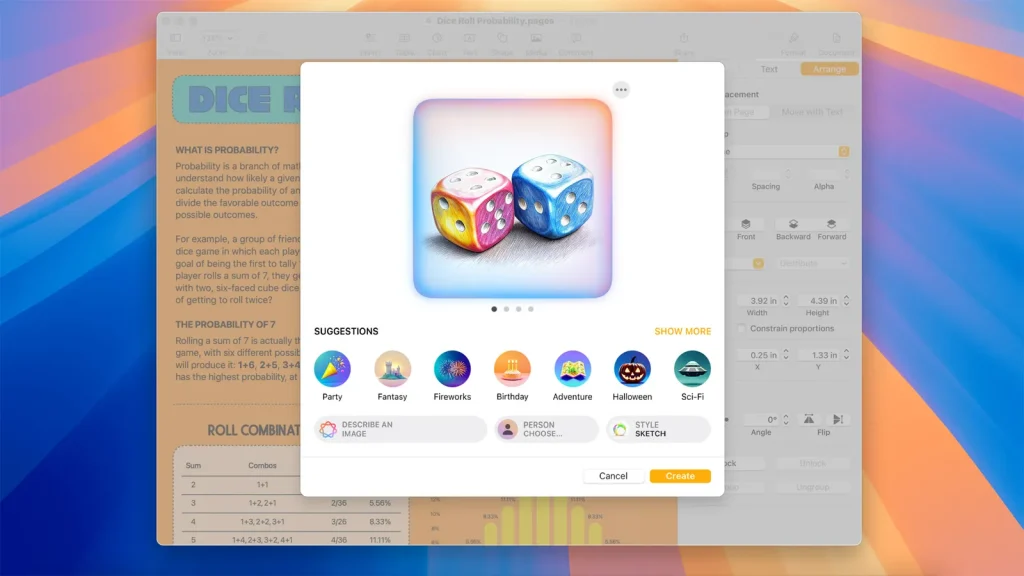
Skriveverktøy
Apples nye verktøy kan hjelpe deg med å skrive e-poster. Systemet kan også ta en e-post du har skrevet og skrive den om for å oppnå en bestemt tone.
Apple introduserer Skriveverktøy, som består av flere funksjoner som fungerer i Notater, Pages, Mail og tredjepartsapper. Det finnes funksjonen «Rewrite», som lar deg velge mellom ulike versjoner av det du har skrevet basert på flere toneleier; «Proofread», som sjekker ordvalg, grammatikk og setningsstruktur, og som også foreslår redigeringer (sammen med forklaringer på redigeringene) med mulighet til å gjennomgå eller raskt akseptere; og «Summarize», som lar deg velge tekst og få den oppsummert i et avsnitt, en liste, en tabell eller punktlister.
Bildespillplass
Bildespillplass genererer lekne bilder basert på tre forskjellige stiler: illustrasjon, skisse og animasjon. Den finnes som en dedikert app, men du kan også få tilgang til den via Meldinger. For å lage et bilde kan du enten velge mellom tilgjengelige konsepter, skrive en beskrivelse av hva du ser etter, eller velge et bilde av noen fra ditt fotobibliotek.
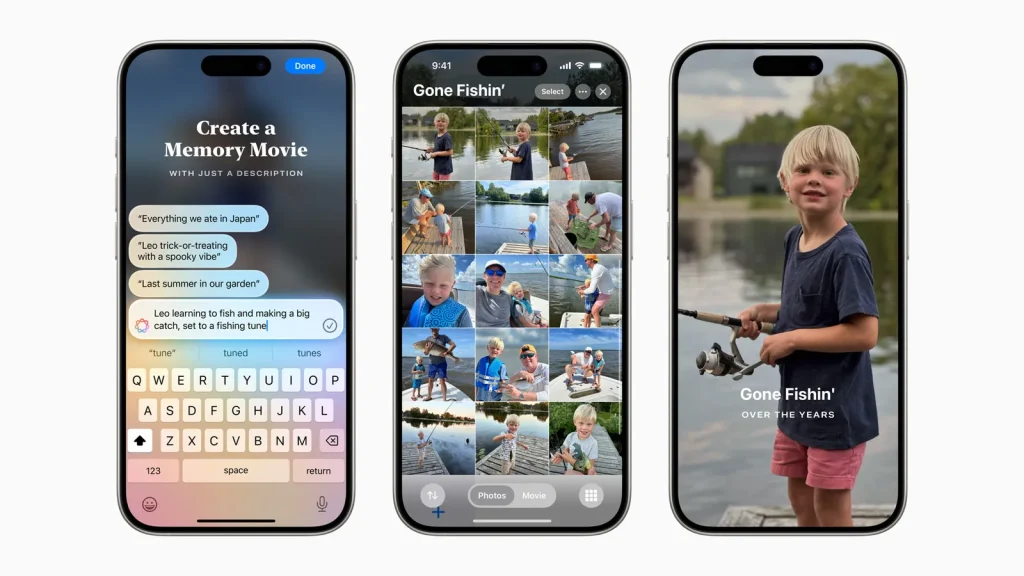
Tilpass dine Minner
Hvis du liker Minner-funksjonen i Bilder-appen, vil du bli glad for å vite at Apple gjør den mer tilpassbar. I stedet for å nøye deg med den automatiserte versjonen, vil du kunne lage spesifikke historier du ønsker å se ved å skrive en beskrivelse. Derfra vil Apple velge ut de beste bildene og videoene som matcher beskrivelsen, lage en historie basert på temaer assosiert med bildene og generere en film med en egen fortelling.
Apple introduserte også et nytt oppryddingsverktøy. På samme måte som Googles Magic Eraser kan «Clean Up» identifisere og fjerne uønskede eller distraherende objekter i bakgrunnen av bildet uten å endre hovedmotivet.
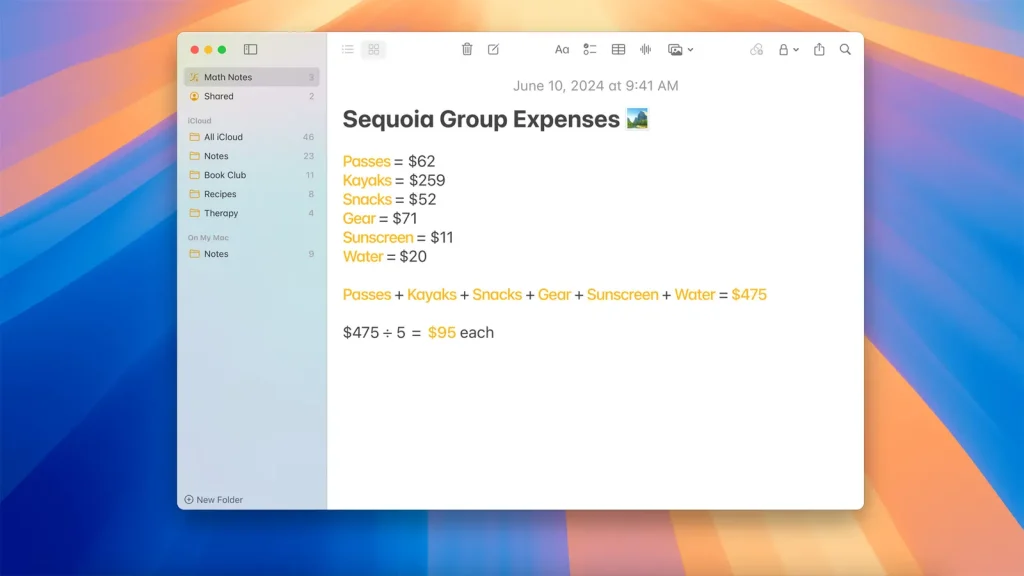
Smartere Notater
Notater vil nå bli utstyrt med muligheten til å transkribere lydopptak, samt oppsummere notater. På denne måten slipper du å fokusere på å ta fysiske notater. Med en ny funksjon kalt «Math Notes» vil du også kunne skrive inn en ligning og få den løst automatisk i selve notatet.
 En bedre Siri
En bedre Siri
Apple gir endelig Siri en stor oppdatering. Siri har blitt redesignet for å snakke mer naturlig, og har fått evnen til å forstå kontekst i samtaler. I stedet for at du alltid må hjelpe Siri ved å minne om hva du spurte om i forrige spørsmål, vil Siri rett og slett huske hva emnet for samtalen er. Dette gjør at samtalene føles mer personlige og enkle.
Du vil også kunne samhandle med Siri ved å skrive inn forespørslene dine i stedet for å snakke med den. Selskapet har også integrert OpenAI ChatGPT (med GPT-4-modellen) i Siri. Hvis Siri tror at ChatGPT kan hjelpe med å svare på et spørsmål du har stilt, vil den videresende forespørselen til OpenAIs chatbot.





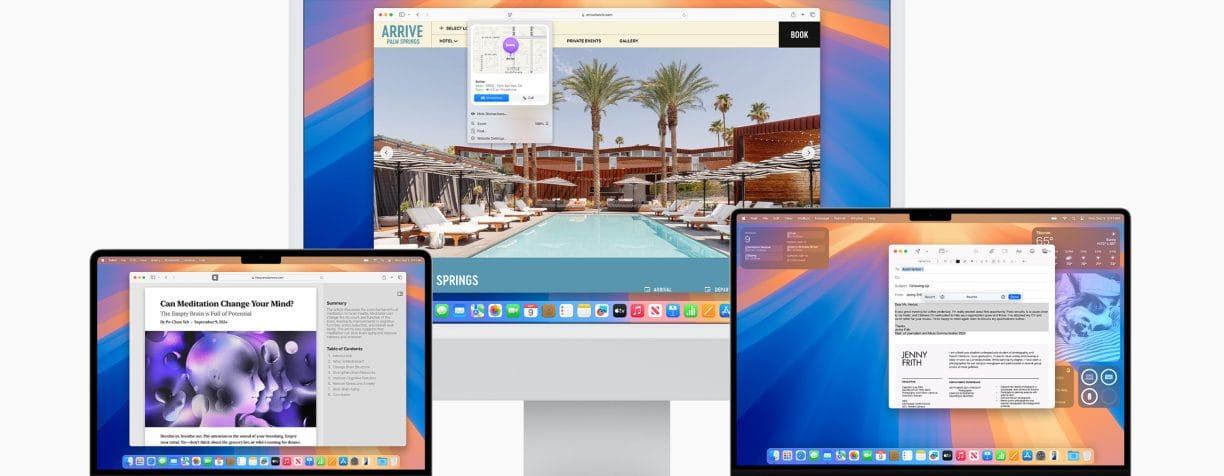
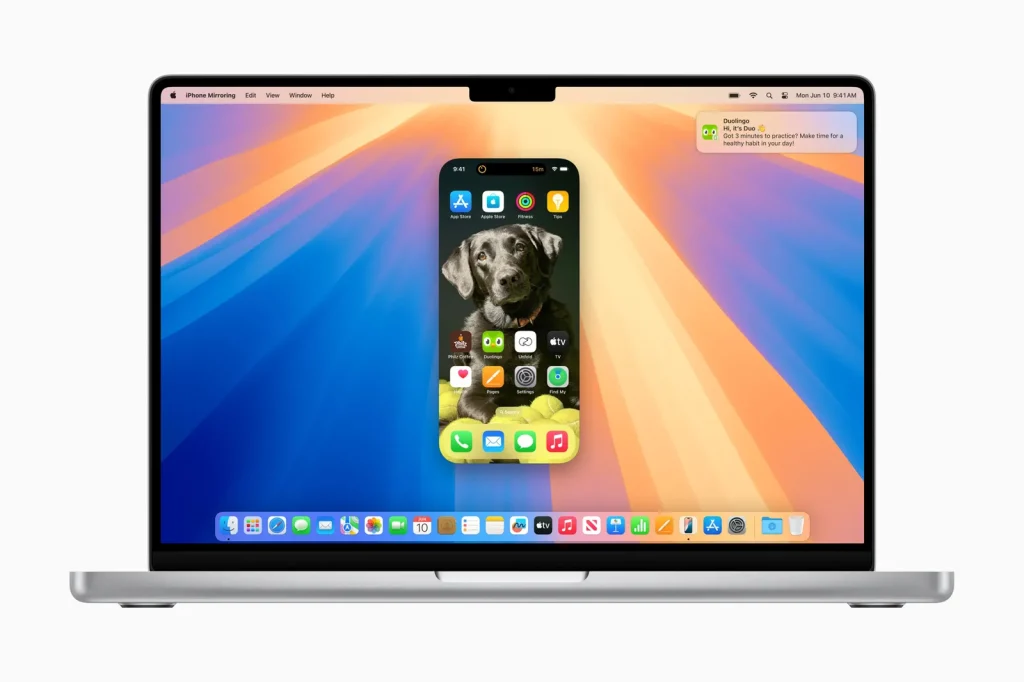
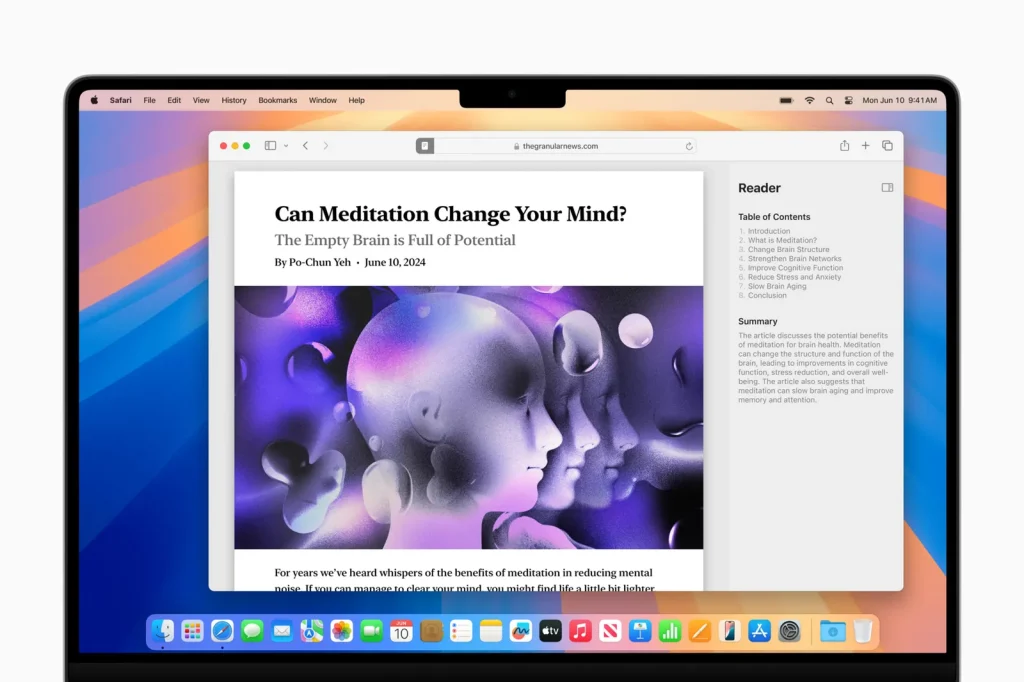

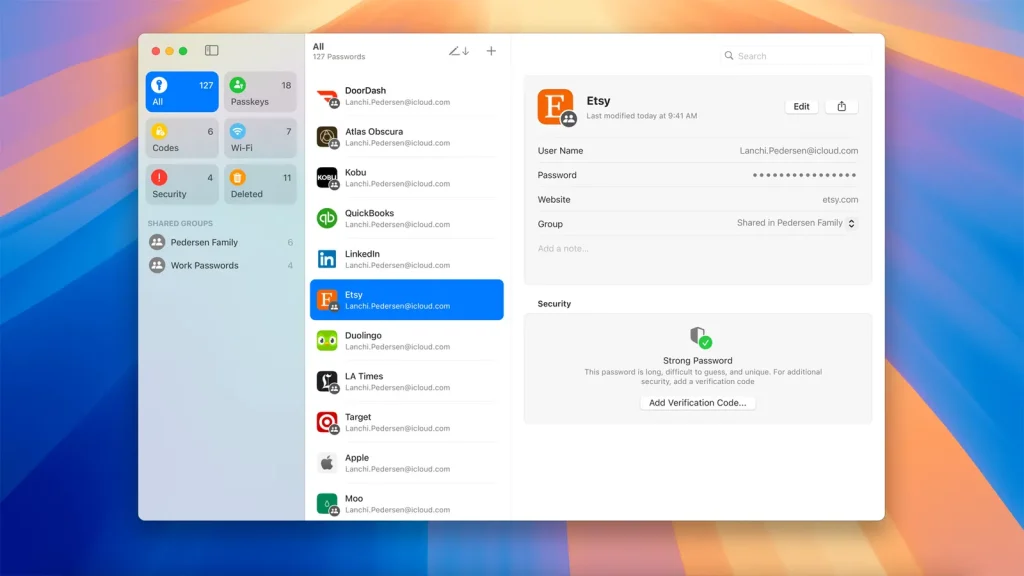

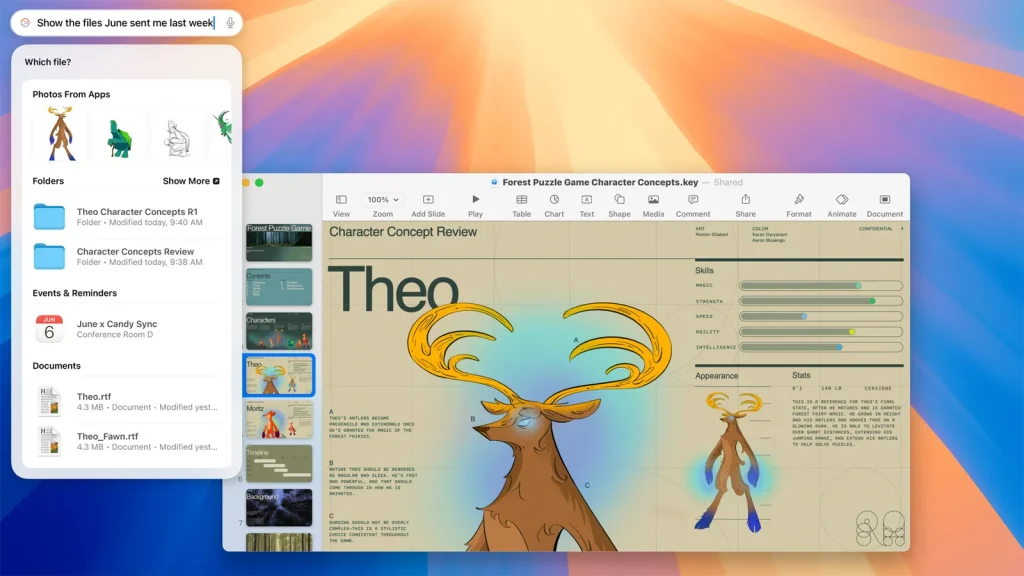 En bedre Siri
En bedre Siri